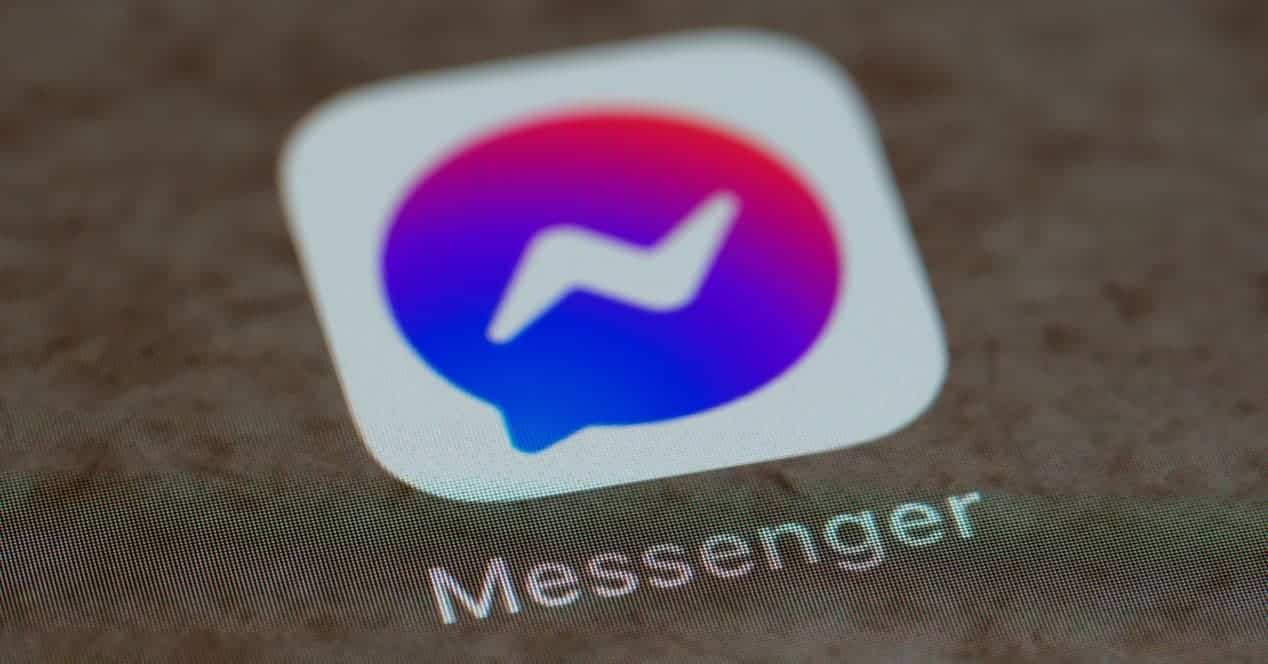
Ако използвате Facebook пратеник, има много любопитна функция, за която повечето хора не знаят. можете да ги поставите убожданияили прякори към вашите контакти в разговорите, които водите с тях. Това може да ви помогне лесно да ги идентифицирате сред толкова много подобни имена, които сме съхранили, а също и да бъдете забавни, когато говорите с тях. Поради тази причина ние ви обясняваме, стъпка по стъпка и с изображения, как можете да промените псевдонима на вашите контакти в пратеник.
Стъпки, които трябва да следвате, за да промените псевдонима в Messenger
Facebook Messenger ни позволява да изпращаме и получаваме текстови съобщения, да споделяме изображения, файлове и т.н. Освен това, това е още една възможност за провеждане на гласови и видео разговори. Но когато имате много контакти в Messenger, а това се случва много често, е малко объркващо. Преди всичко, защото повечето от вашите приятели имат навика да се наричат по същия начин и вие изпратихте на Хосе Мартин това, което беше за Хосе Мартинес.
За да разреша това и за доста време, прилагането на пратеник ви позволява да присвоите a участника или персонализиран псевдоним към контактите Какво имаш на него? Това обаче е функция, която почти не се използва или е пряко непозната.
Не се притеснявайте, ние ще ви обясним стъпка по стъпка как да поставите този псевдоним.
Стъпка 1. Изтеглете Facebook Messenger на мобилния си телефон, ако го нямате
Моля, имайте предвид, че тази функция е възможна само за ап от iOS или Android, няма да можете да го промените в пратеник Какво използвате в мрежата?. Така че, ако все още не сте го изтеглили на мобилния си телефон, направете го сега в Play Store или Apple Store.
Стъпка 2: Изберете контакта от пратеник
Стартираме приложението и от списъка с контакти, който се появява на екрана, Търсим и избираме този, на който искаме да променим участника. Това е, което се появява в горната част на котки какво имаме с него
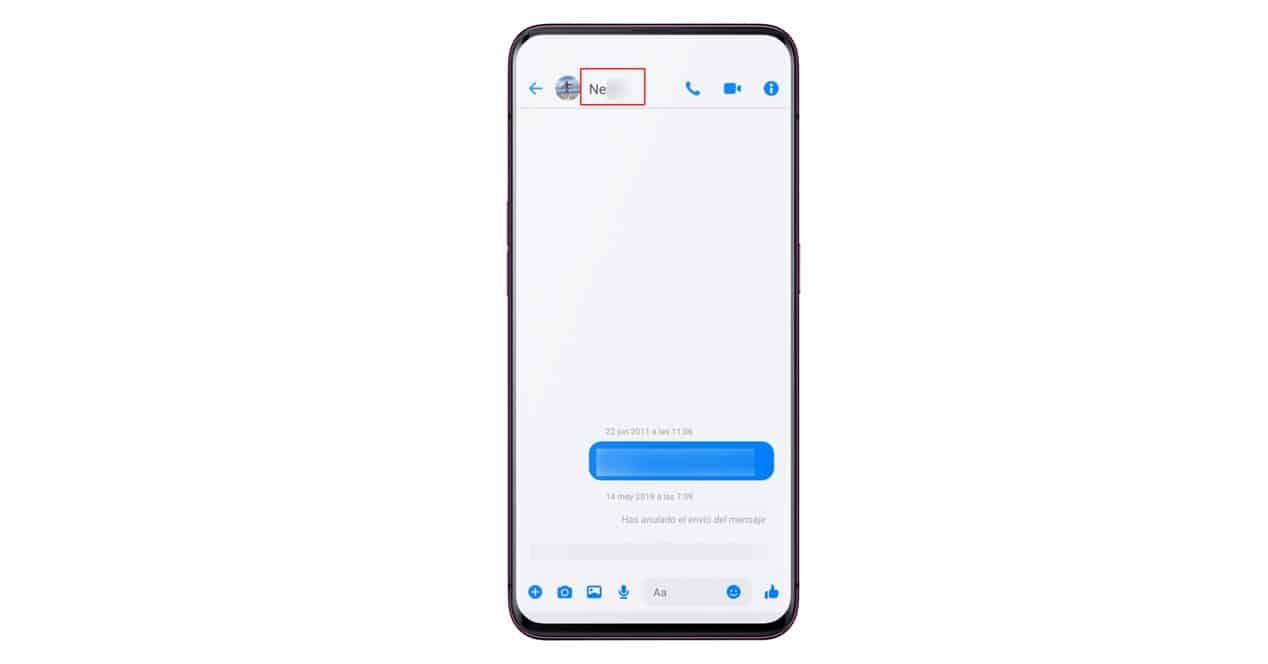
За целта можем да щракнем върху първия раздел за чат в горната част, като изберем разговора, който водим с контакта, и щракнете върху него, за да влезете. Можем също да изберем раздела за контакти, който има иконата на малък човек и да го търсим по име сред всички, които имаме във Facebook.
Стъпка 3: Показване на информация за профила
След като сме в разговора с нашия контакт, ако погледнете, от дясната страна ще видим икона със символа за информация състоящ се от бяла буква i в син кръг.
Натискаме ахи.
Това ни отвежда до екран с цялата информация за контакт. Там ще видим опциите за извършване на аудио или видео разговор, преглед на профила, заглушаване на нашия контакт, създаване на групи и т.н.
Е, в основната част на екрана се появява желаната от нас опция и това нарича се прякори.
Натискаме в него

Стъпка 4: Въведете новия псевдоним на нашия контакт
Ще видите, че това ни отвежда до нов екран с нашия профил, както и снимката на избрания контакт, както и думите „Определяне на псевдоним“ и на двете. можем да сложим a участника ние също, но в този случай искаме да го направим с контакта, така че кликваме върху него.
Това ще доведе до a плаваща кутия което казва, че нашият контакт ще види това само в разговора. Пишем псевдонима, който искаме за да идентифицирате този контакт в чатове от сега нататък.
Кликнете върху „Запазване“.
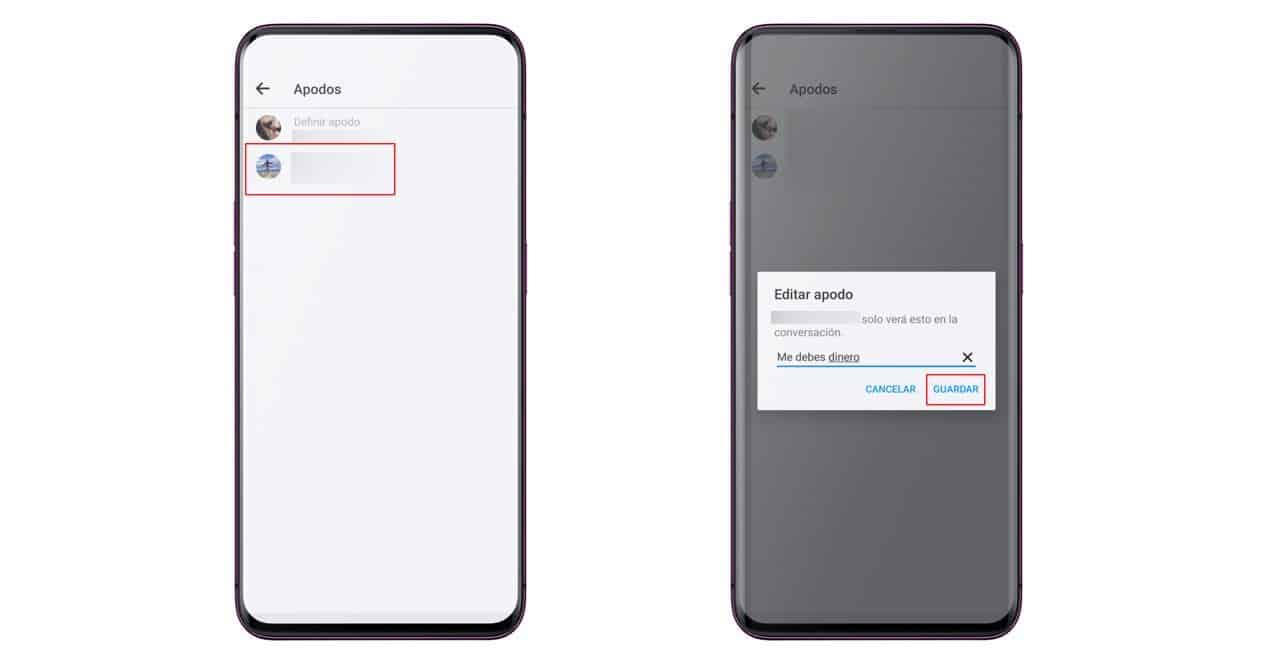
Сега, ако отидем на екрана за чат с този контакт, ще видим, че псевдонимът на контакта, който сме избрали, се появява в горната част, вместо неговото име. По същия начин в историята на чата също се появява, че сме променили вашия участника.
Както ще видите, това означава, че другият винаги ще види какво правиш, така че не слагай никове, които не искаш другият да не знае.
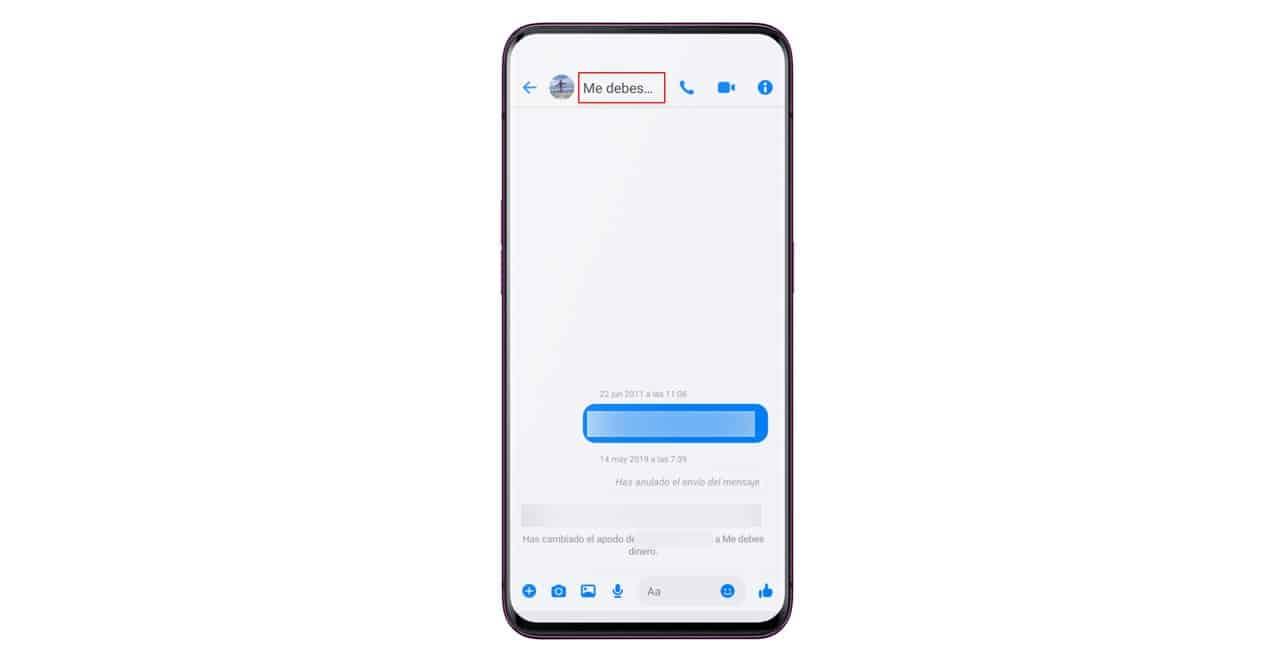
И накрая, имайте предвид това това само ще промени участника в разговора, който водим с нея и никъде другаде. Например, ако отидем в раздела с контакти, можем да видим, че той продължава да се показва с името, което този човек е поставил във Facebook.
И каква полза от това, че можем да променим и псевдонима си в пратеник?
Освен че се шегувате или ни наричате както искаме, вие вече сте разбрали това другият човек също може да промени вашия псевдоним. Така че, ако не ви харесва, можете да го промените за разговора и да започнете огромна загуба на време в игра, за да сменяте прякорите си през цялото време.
Мога ли да променя псевдонима на моите контакти в приложението Facebook Messenger Lite?
Да, всичко това, което ви показваме, можете да го направите както в приложението Facebook Messenger нормално, както в неговия вариант, the Lite Messenger.
Всъщност, ако имате Android и не използвате Facebook Messenger, препоръчваме тази втора версия (ако имате iPhone, лош късмет, Facebook зареди Lite Messenger за iOS и не изглежда, че ще се върне).
Нещо повече, екранните снимки на инструкциите, които ви показахме, са направени в Lite Messenger Android. Това, което ще видите в него, е практически същото като основното приложение, повече опции просто се появяват в профила на нашите контакти, като тези за провеждане на таен чат.
Тази версия на ап той е направен за мобилни телефони с по-малко мощност или за 2G мрежи и райони, където има малко покритие. Вярно е, че пропускате някои функции, като например криптирана комуникация с котки тайни, но предполагам, че в този момент никой не се обръща към Facebook и неговите приложения, когато искат да комуникират, като запазват поверителността си.
Истината е, че Lite Messenger работи много по-добре и по-бързо на всеки телефон. В допълнение към това, той е много по-лек (говорим за повече от 200 мегабайта в основното приложение веднага след инсталирането му, в сравнение с около 25 мегабайта в случая на версията Lite). Също така е малко по-малко инвазивно по отношение на поверителността, което в случая с Facebook винаги е полезно.
Както можете да видите, процедурата няма никаква мистерия и сега знаете, стъпка по стъпка, как да промените псевдонима на вашите контакти в разговори пратеник.